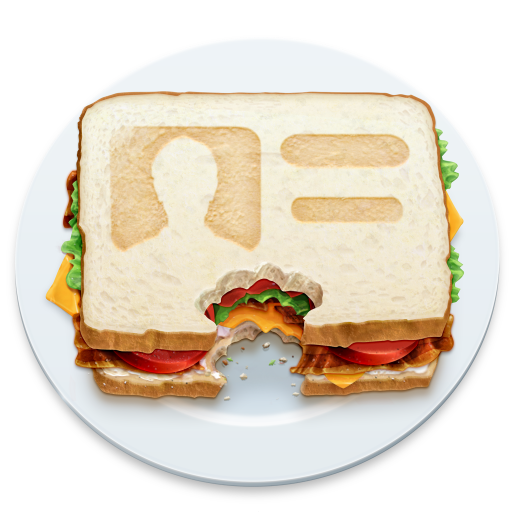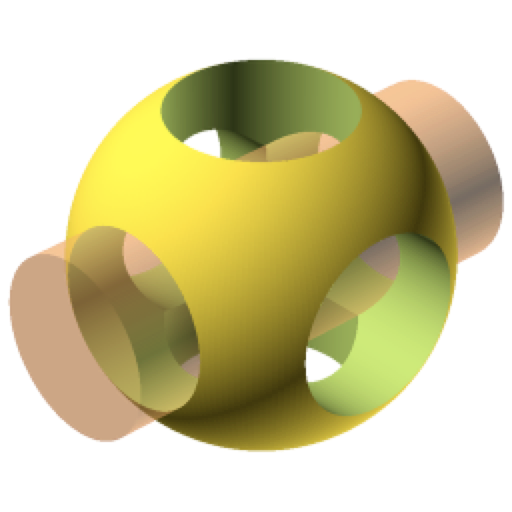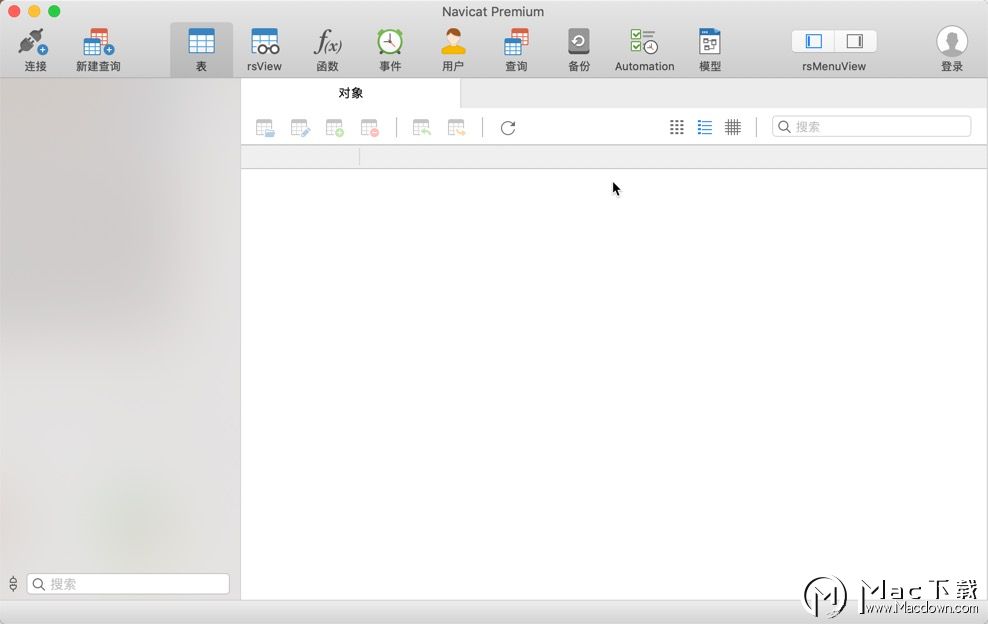如何处理 iCloud云盘中的文件夹和文件呢?iCloud 云盘显示在“访达”边栏中,在这里您可以选择它以查看其内容。系统会为支持 iCloud 云盘的 App(如预览、文本编辑、Pages 文稿、Numbers 表格和 Keynote 讲演)自动创建文件夹。也包含您创建的文件夹以及存储或移到 iCloud 云盘或其文件夹中的文件。

如果在 iCloud 偏好设置中选择了“桌面与文稿文件夹”,则 iCloud 云盘也包含您的桌面和文稿文件夹。
通过 Mac 或 Windows 电脑上的网页浏览器,您也可以在 iCloud.com 上使用 iCloud 云盘。
若要使用 iOS 或 iPadOS 设备、Windows PC 或在 iCloud.com 上设置 iCloud 云盘。
将文稿添加到文件夹
iCloud “桌面与文稿文件夹”打开后,您的文件夹和文件将在“访达”窗口中显示,且文件夹或文件名称旁边带有状态指示器。
您可以在这些文件夹内创建文件夹,但是每个 App 文件夹只能包含该 App 可以打开的文稿。例如,“预览”文件夹可以包含 PDF 和其他类型的图像文件,但不能包含影片或音乐文件。
Arm iMac 首次泄露,预计将于近期发布
苹果去年发布了搭载苹果自研 M1 芯片的 Mac mini、MacBook Air 和 MacBook Pro。而现在有开发者发现,一台未发布的 ARM iMac 出现在 Xcode 崩溃报告中,预示着下一款搭载 Arm 芯片的苹果电脑将会是 iMac,而且有望迎来全新设计。
1.在 Mac 上,选择“访达”边栏中的“iCloud 云盘”。
2.将文稿拖移到 iCloud 云盘中的 App 文件夹内。
【提示】在 App 中存储新文稿或打开文稿时,您可以使用 iCloud 云盘。只需选择“存储”对话框或“打开”对话框(在您选取“文件”>“存储”或“文件”>“打开”后出现)中的“iCloud 云盘”。
将仅储存在 iCloud 云盘中的项目下载到 Mac 上
在某些情况下,项目可能储存在 iCloud 云盘中,但尚未下载到 Mac 上。
1.按住 Control 键点按要下载的项目(通过 iCloud 状态图标  表示)。
表示)。
2.选取“现在下载”。
将项目下载到 Mac 上后,您可以开始处理而无需互联网连接。
将项目移到 Mac 和从 iCloud 云盘中移除项目
在 Mac 上,将项目从 iCloud 云盘拖移到“访达”边栏或桌面上的另一个文件夹,如“下载”、“影片”、“音乐”和“图片”。
项目将拷贝到 Mac 并从设置了 iCloud 的所有设备上的 iCloud 云盘中移除。如果您改变主意,则可以将项目拖回 iCloud 云盘。
以上就是小编给大家带来的处理 iCloud云盘中的文件夹和文件的方法,希望对您有所帮助,想了解更多关于Mac相关知识,请关注我们吧!
如何将Mac“桌面”和“文稿”文件添加到 iCloud 云盘中?
借助 iCloud 云盘,可以在自己的所有设备上获取您的 Mac“桌面”及“文稿”文件夹中的文件。